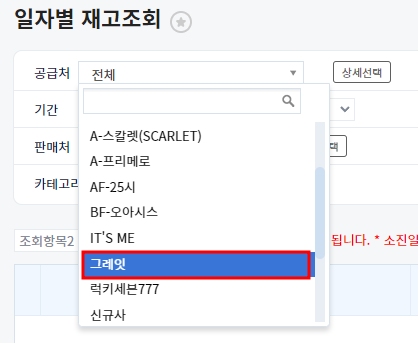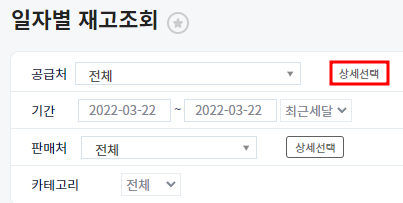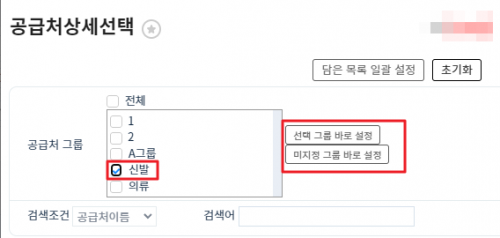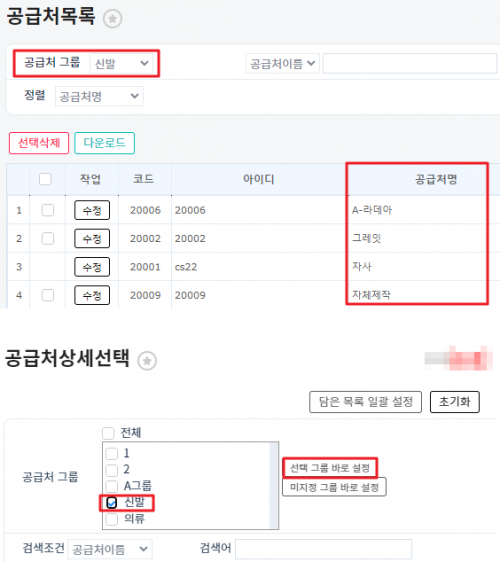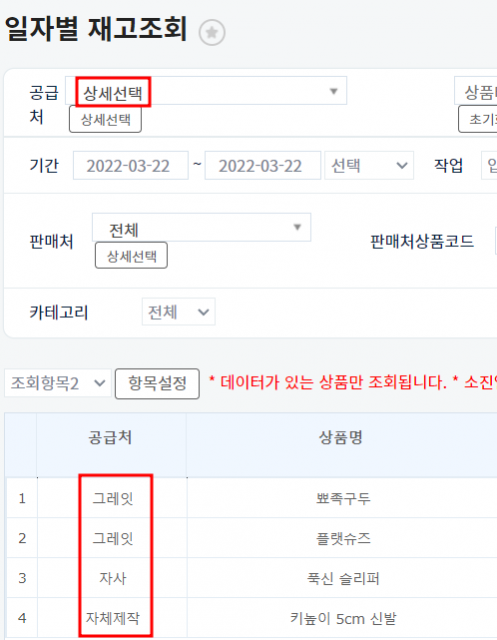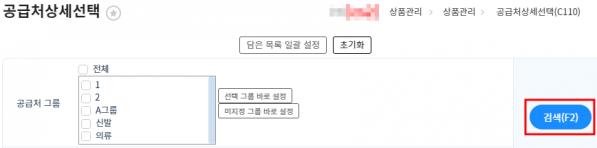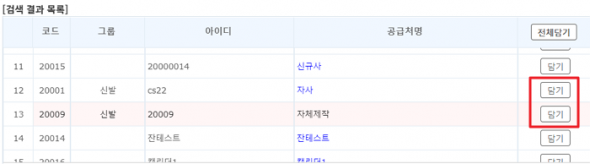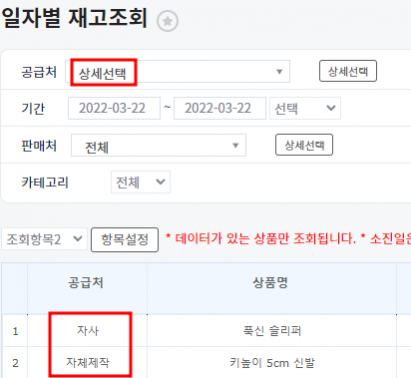판매처, 공급처를 선택해서 검색하고 싶어요
개요
|
이지어드민 웹페이지의 각각의 메뉴의 검색조건을 입력하는 부문에서 판매처와 공급처를 선택해서 검색할 수 있습니다.
|
case 1. 판매처와 공급처로 조건 검색하기
1. 공급처와 판매처 중 원하는 작업을 할 항목에서 원하는 공급처 또는 판매처를 선택합니다.
|
|
2. 선택된 공급처의 상품만 검색되는 것을 확인할 수 있습니다.
|
case 2. 그룹으로 조건 검색하기
|
|
|
* 선택한 그룹을 제외한 나머지 그룹에 포함된 공급처를 선택하고 싶다면 '미지정 그룹 바로 설정' 버튼을 클릭합니다. |
|
3. '선택 그룹 바로 설정' 클릭 시 체크한 그룹에 포함되어 있는 공급처의 상품만 검색되는 것을 확인할 수 있습니다. '미지정 그룹 바로 설정' 또한 '선택 그룹 바로 설정'과 동일합니다. |
case 3. 여러 판매처와 공급처 선택하여 검색하기
| 1. 한 그룹으로 묶여 있지 않은 공급처 여러개를 한꺼번에 선택하고 싶은 경우에는 검색 버튼을 클릭하여 공급처를 검색합니다. |
| 2. 검색버튼을 클릭하여 검색결과 목록에 나온 공급처 중 원하는 공급처의 '담기'버튼을 클릭합니다.
|
| * 아래 담은목록 부분에서 선택된 공급처를 확인할 수 있습니다. |
| 3. 담은 목록 확인이 끝나면 담은 목록 일괄 설정을 클릭합니다.
* 초기화 버튼을 클릭하면 현재 설정한 값을 초기화합니다.
|
| 4. 공급처 항목이 '전체'에서 '상세선택'으로 바뀐 것을 확인할 수 있으며, 일괄 설정한 공급처 상품만 조회되는 것을 확인할 수 있습니다. |